Créez des événements programmés pour attribuer des réductions fixes ou en pourcentage à certains produits ou à certaines catégories de produits en fonction de la période de référence.
-
Accédez à Restaurant Manager, puis cliquez sur Produits >Événements programmés.
-
Cliquez sur Ajouter un événement programmé.
-
Réglez les paramètres et enregistrez vos modifications.
- Nom
- Type
- Fixe : Vous permet de définir un prix fixe pour les produits et les catégories associées à l’événement programmé. Lorsque ce dernier est actif, les prix affichés dans Restaurant POS correspondent aux prix de l’événement programmé. Le prix initial du produit ne change pas.
- Augmenter : Vous permet d’appliquer une augmentation (montant fixe ou pourcentage) au prix initial des produits associés à l’événement programmé. Lorsque ce dernier est actif, les prix affichés dans Restaurant POS correspondent aux prix de l’événement programmé. Le prix initial du produit ne change pas.
- Réduire : Vous permet d’appliquer une réduction (montant fixe ou pourcentage) au prix initial des produits associés à l’événement programmé. Lorsque ce dernier est actif, les prix affichés dans Restaurant POS correspondent aux prix de l’événement programmé. Le prix initial du produit ne change pas.
- Visibilité : Vous permet de choisir les moments où les produits et les catégories sont visibles dans Restaurant POS. Lorsqu’un événement est actif, les produits associés sont affichés sur l’écran de commande. Pour assurer une bonne disposition des produits dans Restaurant POS lorsque vous utilisez la visibilité d’événements programmés, vous pouvez attribuer la visibilité d’événements programmés à des produits « espacement ». Consultez l’article Tri des produits pour en savoir plus.
- Jours : Choisissez les jours pendant lesquels vous souhaitez que votre événement programmé ait lieu.
- Heures : Choisissez les heures de début et de fin de votre événement programmé.
- Durée : Choisissez la plage de dates pendant laquelle votre événement programmé a lieu. Cliquez sur indéfiniment pour ne pas attribuer de date de fin à votre événement.
- Priorité : Choisissez la priorité de vos événements programmés. Si plusieurs de vos événements sont liés à un seul produit, c’est cette option qui détermine quel événement est prioritaire. L’événement ayant la priorité 1, la plus élevée, sera toujours prioritaire sur les autres.
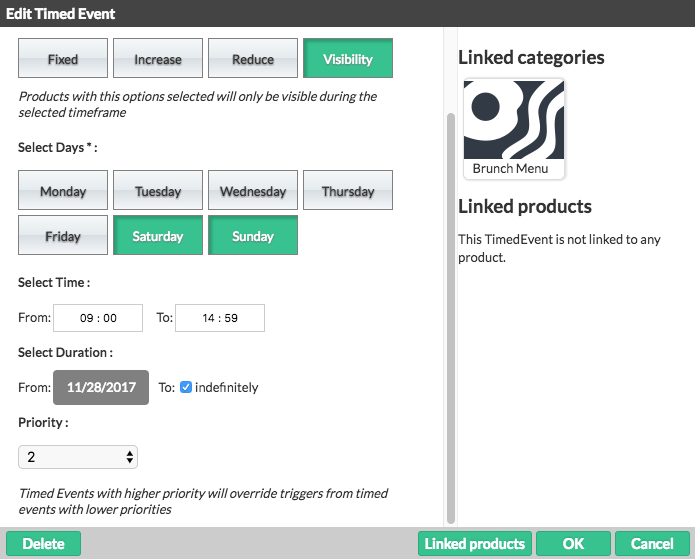
Prochaine étape
Associez votre nouvel événement programmé à des produits ou catégories. Consultez notre article Attribution d’événements programmés aux catégories et aux produits pour en savoir plus.